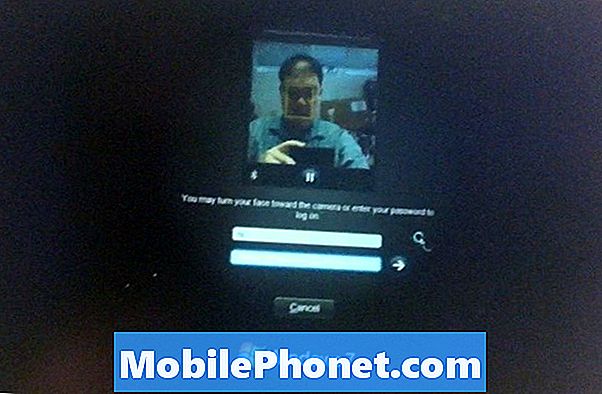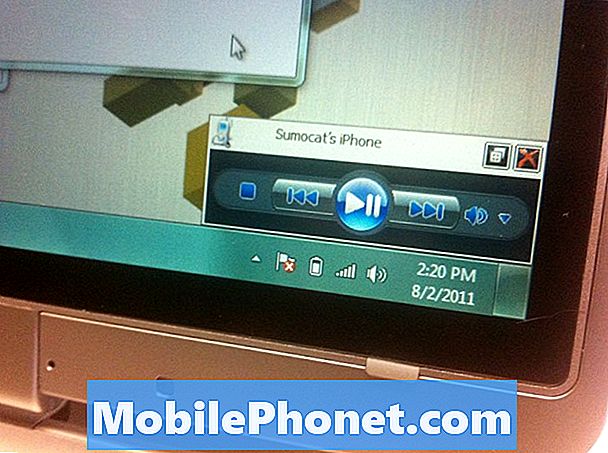Inhoud
Heeft u # GalaxyNote8 met een probleem met een zwart scherm? Het artikel over probleemoplossing van vandaag zou moeten helpen. Volg onze onderstaande suggesties om het probleem op te lossen.
Vandaag problem: Wat te doen als je Galaxy Note8-scherm zwart wordt en niet kan worden ingeschakeld
Hallo, ik heb een Android Galaxy Note8. Vandaag werd mijn scherm zwart, met een blauw knipperend licht dat af en toe op het scherm verschijnt. Ik heb geprobeerd het zacht te resetten door tegelijkertijd op de aan / uit-knop en de volume-omlaagknop te drukken ... en de blauwe stip verschijnt in de linkerbovenhoek van het apparaat, en ik hoor het opstartgeluid. Wanneer ik probeer op het scherm te slaan, trilt het en maakt geluid ... wat aangeeft dat de telefoon is ingeschakeld, maar het scherm is nog steeds zwart. Mijn telefoon wordt momenteel opgeladen. Ik heb veel gevoelig materiaal op dit apparaat waarvan een back-up moet worden gemaakt, dus ik wil geen harde reset uitvoeren voor het geval dat al het geheugen op mijn telefoon zou wissen. Wat moet ik doen? - Max
Oplossing: Hallo max. Je hebt gelijk. Het blauwe LED-lampje en de trilling geven aan dat uw telefoon niet is uitgeschakeld. Het probleem zit waarschijnlijk alleen bij de schermmontage. Om te zien of dit een tijdelijke softwareprobleem is, raden we u aan de telefoon geforceerd opnieuw op te starten. Hier is hoe je dat doet:
- Houd de aan-uitknop + volume omlaag-knoppen ongeveer 10 seconden ingedrukt of totdat het apparaat wordt uitgeschakeld. Wacht enkele seconden totdat het scherm Onderhoudsopstartmodus wordt weergegeven.
- Selecteer Normaal opstarten in het scherm Onderhoudsopstartmodus. U kunt de volumeknoppen gebruiken om door de beschikbare opties te bladeren en de knop linksonder (onder de volumeknoppen) om te selecteren. Wacht maximaal 90 seconden totdat de reset is voltooid.
Mocht het opnieuw opstarten van het apparaat het schermprobleem niet oplossen, dan kunt u proberen om te zien of u het kunt laten werken door de telefoon opnieuw op te starten in de veilige modus. Dit zou u moeten helpen te zien of er een app van derden is waardoor het scherm niet correct werkt.
- Schakel het apparaat uit. Dit is belangrijk. U kunt uw apparaat pas opstarten in de veilige modus als de telefoon eerst wordt uitgeschakeld. Als u het apparaat niet kunt uitschakelen, wacht dan totdat de batterij leeg is, laad het 30 minuten op en voer vervolgens de onderstaande toetsencombinaties uit.
- Houd de aan / uit-toets ingedrukt voorbij het modelnaamscherm.
- Laat de aan / uit-toets los wanneer "SAMSUNG" op het scherm verschijnt.
- Onmiddellijk nadat u de aan / uit-toets heeft losgelaten, houdt u de toets Volume omlaag ingedrukt.
- Blijf de toets Volume omlaag ingedrukt houden totdat het apparaat opnieuw is opgestart.
- Veilige modus wordt weergegeven in de linkerbenedenhoek van het scherm.
- Laat de toets Volume omlaag los wanneer u Veilige modus ziet.
Als uw scherm in de veilige modus werkt, is dat een concreet bewijs dat u een probleem met een app van een derde partij heeft. Om te bepalen welke van uw apps de problemen veroorzaken, moet u de telefoon opnieuw opstarten in de veilige modus en deze stappen volgen:
- Start op in veilige modus.
- Controleer het probleem.
- Zodra u heeft bevestigd dat de schuld van een app van een derde partij is, kunt u apps afzonderlijk gaan verwijderen. We raden u aan te beginnen met de meest recente die u heeft toegevoegd.
- Nadat u een app hebt verwijderd, start u de telefoon opnieuw op naar de normale modus en controleert u het probleem.
- Als uw S9 nog steeds problematisch is, herhaalt u stap 1-4.
Probeer de telefoon op te starten naar andere opstartmodi
Als het scherm zwart blijft wanneer u probeert op te starten naar de veilige modus, kunt u ook proberen de telefoon opnieuw op te starten naar andere modi: herstelmodus en Odin-modus. Het herstarten van je Note8 naar deze modi is geen oplossing, maar eerder een manier om te zien of het scherm helemaal dood is of niet. Natuurlijk kunt u proberen de cachepartitie te wissen en / of de fabrieksinstellingen te herstellen in de herstelmodus, maar om ze allemaal te kunnen doen, heeft u een werkend scherm nodig. Je primaire doel hier is om het systeem te testen. Als het scherm in een van deze modi werkt, maar niet in de normale modus, betekent dit dat het probleem softwaregerelateerd moet zijn. Anders heb je pech en moet je de telefoon opsturen voor reparatie.
Om uw Note8 op te starten naar de herstelmodus:
- Schakel het apparaat uit. Dit is belangrijk. U kunt uw apparaat pas opstarten in de veilige modus als de telefoon eerst wordt uitgeschakeld. Als u het apparaat niet kunt uitschakelen, wacht dan totdat de batterij leeg is, laad het 30 minuten op en voer vervolgens de onderstaande toetsencombinaties uit.
- Houd de toets Volume omhoog en de Bixby-toets ingedrukt en houd vervolgens de aan / uit-toets ingedrukt.
- Wanneer het groene Android-logo wordt weergegeven, laat u alle toetsen los (‘Systeemupdate installeren’ wordt ongeveer 30-60 seconden weergegeven voordat de menu-opties van het Android-systeemherstel worden weergegeven). Als het scherm werkt en u de herstelmodus kunt bereiken, probeer dan eerst de cachepartitie te wissen. Als dat niet werkt, moet u de fabrieksinstellingen herstellen.
Om uw Note8 op te starten naar Download of Odin-modus:
- Schakel het apparaat uit. Dit is belangrijk. U kunt uw apparaat pas opstarten in de veilige modus als de telefoon eerst wordt uitgeschakeld. Als u het apparaat niet kunt uitschakelen, wacht dan totdat de batterij leeg is, laad het 30 minuten op en voer vervolgens de onderstaande toetsencombinaties uit.
- Houd de toets Volume omlaag en de Bixby-toets ingedrukt en houd vervolgens de aan / uit-toets ingedrukt.
- Na het Samsung-telefoonnaamlogo ziet u een scherm met een waarschuwingsteken, zoals hieronder weergegeven. Ga verder door op de knop Volume omhoog te drukken. Als u deze fase bereikt, betekent dit dat het besturingssysteem van uw apparaat beschadigd moet zijn. Laat Samsung de firmware voor u reflashen.
Krijg professionele hulp
Er is 99% kans dat de reden waarom het scherm op dit moment zwart blijft, te wijten is aan slechte hardware. Dit gebeurt meestal als u het apparaat heeft laten vallen of eerder nat heeft gemaakt. Onze ervaring is dat Samsung Galaxy-apparaten betrouwbare schermassemblages hebben en meestal kunnen ze alleen falen als een gebruiker er niet voor zorgt. Of uw telefoon nu fysiek is beschadigd of niet, als al onze bovenstaande suggesties niet werken, moet u Samsung de telefoon voor u laten repareren.
Voor uw niet-opgeslagen gegevens kunt u ze in dit geval vergeten, aangezien de telefoon tijdens reparatie door Samsung wordt gewist. Als het scherm niet is ingeschakeld, is er geen manier om toegang te krijgen tot het interne opslagapparaat van uw telefoon.
Als uw gegevens echt belangrijk zijn, kunt u ervoor kiezen om een onafhankelijk servicecentrum het scherm voor u te laten vervangen, zodat u hen expliciet kunt vertellen de telefoon niet te wissen tijdens reparatie. Het is natuurlijk niet gratis om een externe technicus dit werk te laten doen en loopt het risico van een ongegarandeerd resultaat, dus het is uw beslissing.